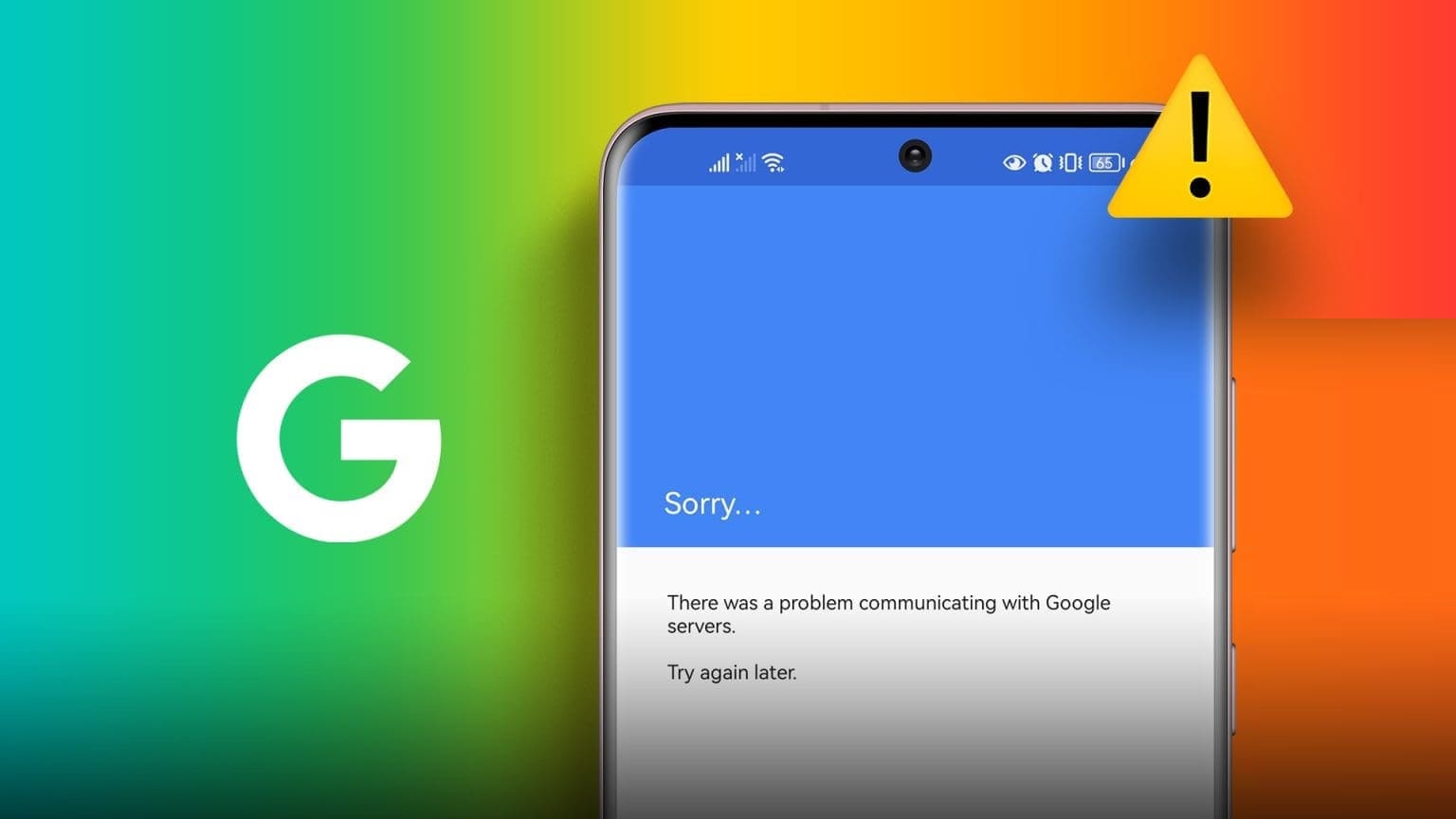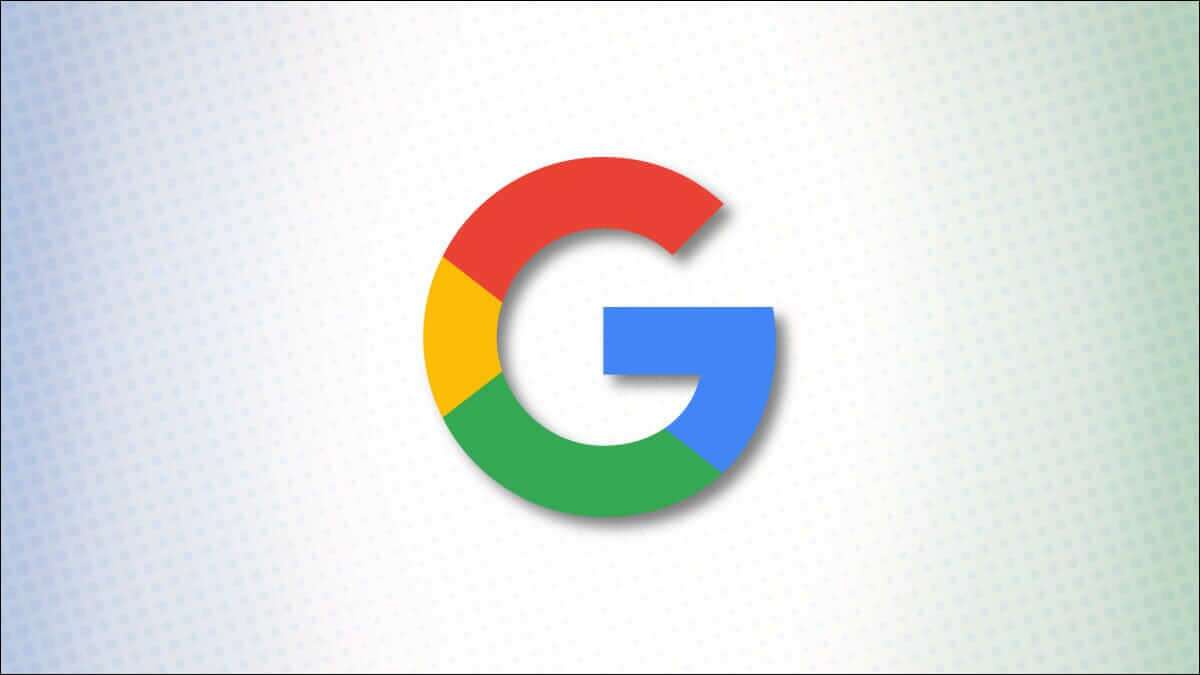När det gäller att surfa på webben är Google Chrome fortfarande det bästa alternativet, även på mobila enheter. Det betyder dock inte att webbläsaren är perfekt. Om du har använt Google Chrome ett tag har du förmodligen sett att webbläsaren misslyckas med att ladda sidor eller Sluta arbeta helt På din Android- eller iPhone-enhet. Om Chrome inte laddar webbsidor trots en pålitlig internetanslutning kan du prova felsökningstipsen nedan för att åtgärda problemet med att Google Chrome inte laddar sidor på Android och iPhone.
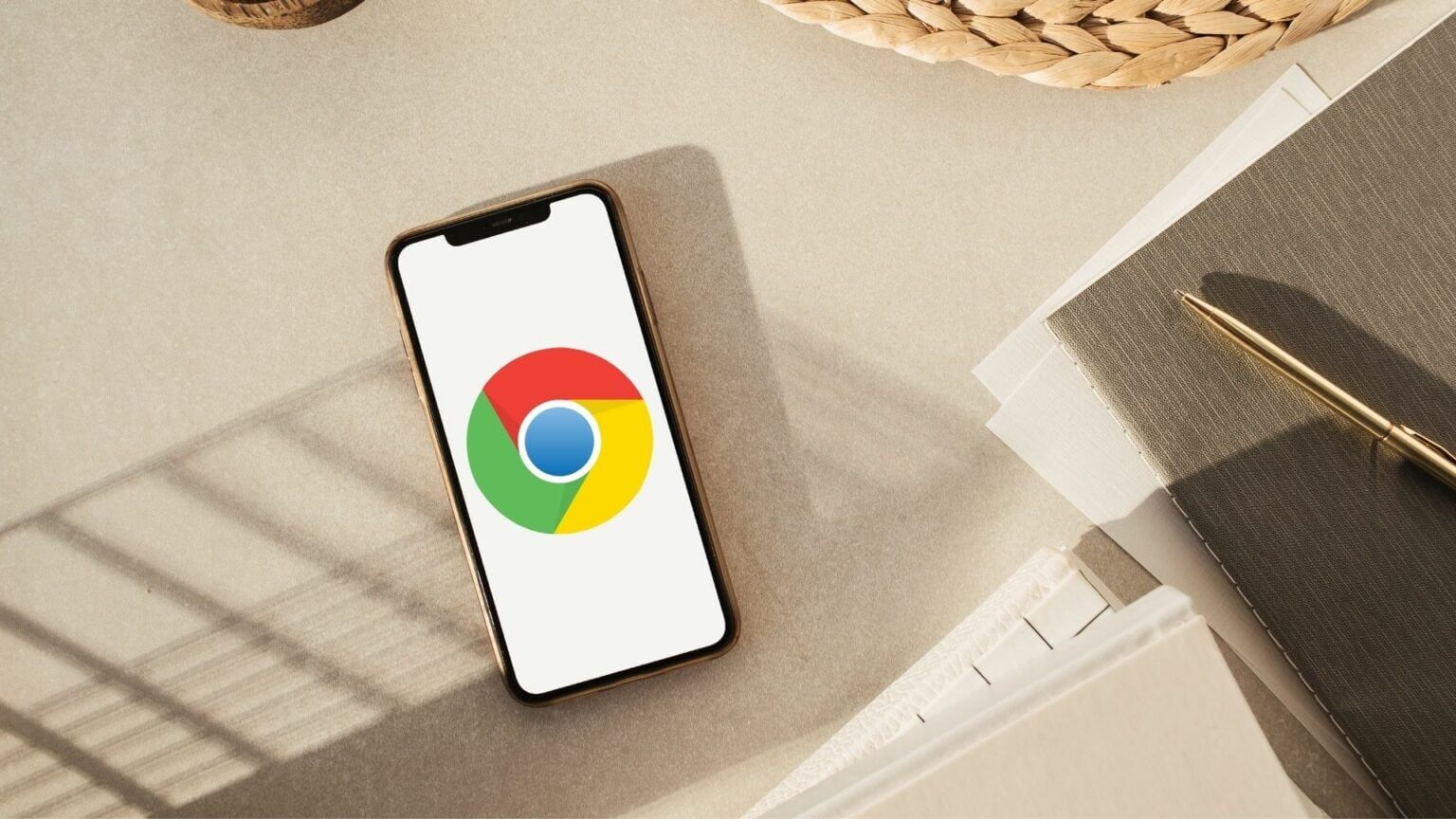
1. Stäng alla flikar och starta om Chrome.
Uteslut inte en enkel omstart vid felsökning. Om Chrome har svårt att öppna sidor eller laddar dem delvis, stäng alla öppna flikar ochStarta om applikationen.
Om du använder Google Chrome på Android trycker du på flikikonen högst upp. Använd sedan trepunktsmenyn i det övre högra hörnet för att välja Stäng alla flikar.
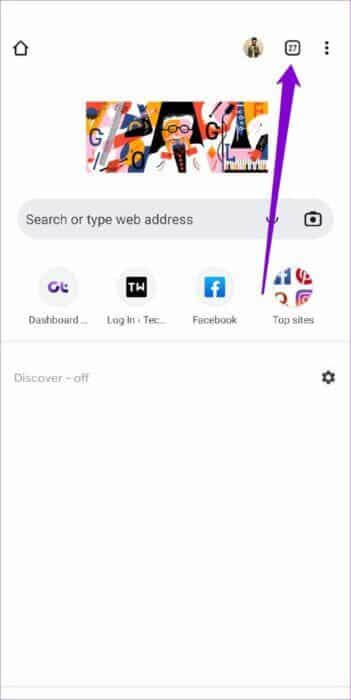
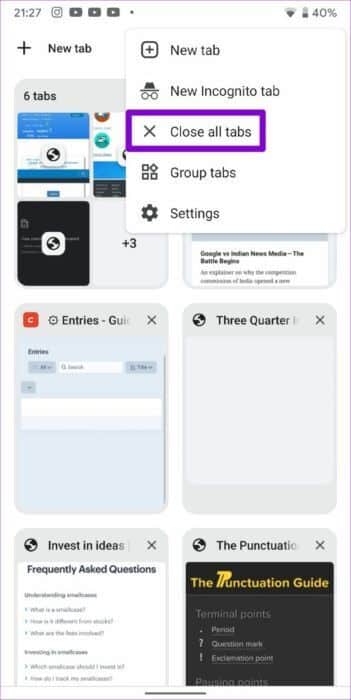
För Chrome på iPhone, tryck på flikikonen längst ner. Tryck sedan på knappen Redigera och välj Stäng alla flikar från popup-menyn.
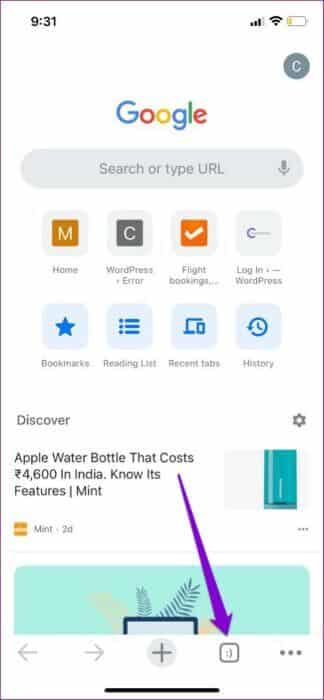
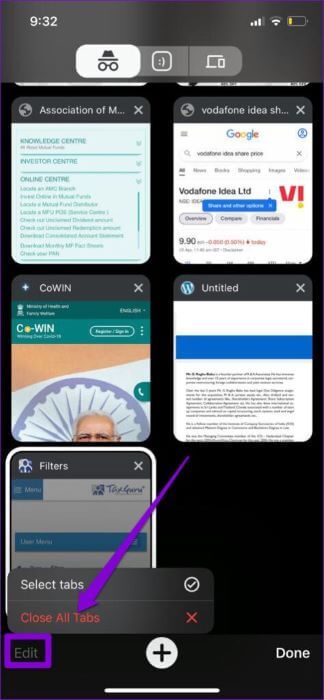
Starta sedan om Google Chrome för att se om det kan läsa in sidor.
2. Aktivera standardförhandsgranskning
Om du tycker att Chrome tar för lång tid på sig att ladda webbsidor, bör det gå snabbare att aktivera standardförladdning. Detta gör att webbläsaren kan cachelagra sidor relaterade till den aktuella webbsidan du besöker. Chrome kommer därför att förutse och förladda webbsidor som du sannolikt kommer att öppna och förbereda dem åt dig.
Så här aktiverar du standardförladdning i Chrome för Android och iPhone.
Android
Steg 1: Starta Google Chrome på din telefon. Tryck på menyikonen med tre punkter längst upp till höger för att öppna Inställningar.


Steg 2: Gå till Sekretess och säkerhet och klicka på Förladda sidor.

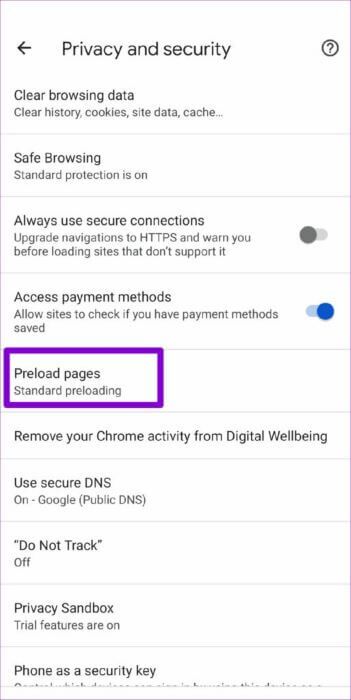
Steg 3: Välj standardförladdningsalternativet.
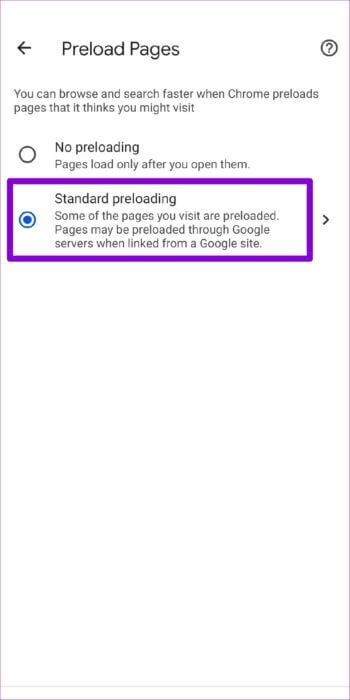
iPhone
Steg 1: Öppna Google Chrome på din iPhone. Tryck på menyikonen med tre punkter längst ner till höger för att komma åt inställningsmenyn.
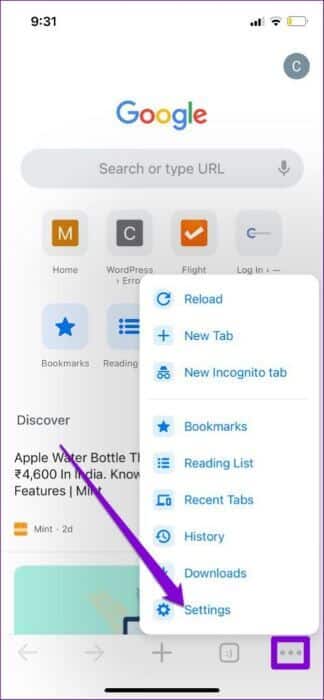
Steg 2: Gå till Bandbredd och tryck på Förladda webbsidor.
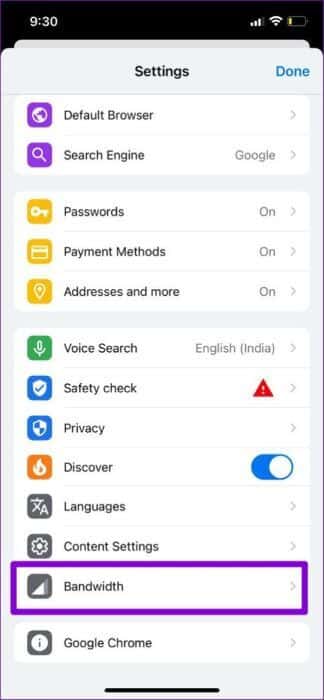
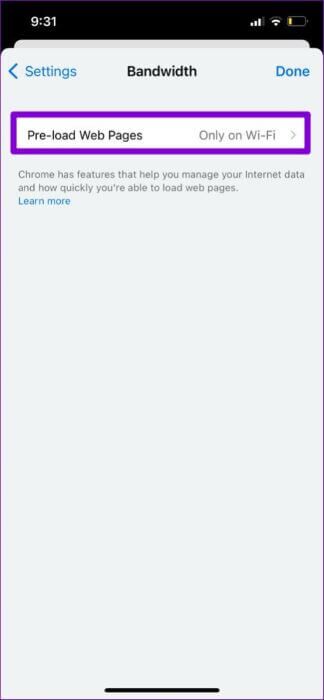
Steg 3: Välj när du vill att Chrome ska förladda länkar och klicka på Klar.
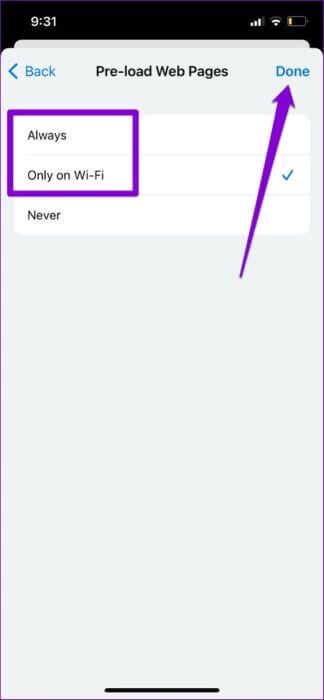
3. Ändra DNS-servern
Om du använder din internetleverantörs DNS-server kan den ha haft driftstopp eller vara överbelastad med förfrågningar. Du kan växla DNS -server Gå till Googles offentliga DNS-servrar på din mobiltelefon för att se om det förbättrar situationen.
Android
Steg 1: I Google Chrome-appen trycker du på menyikonen med tre punkter och väljer Inställningar.


Steg 2: Gå till Sekretess och säkerhet och tryck på Använd säker DNS.

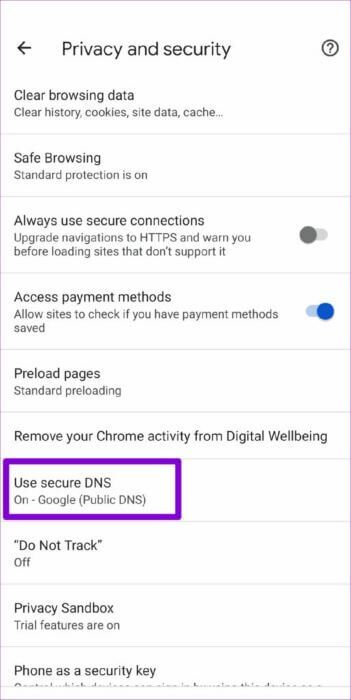
Steg 3: Välj alternativet "Välj en annan leverantör" och använd rullgardinsmenyn för att byta till en annan DNS.
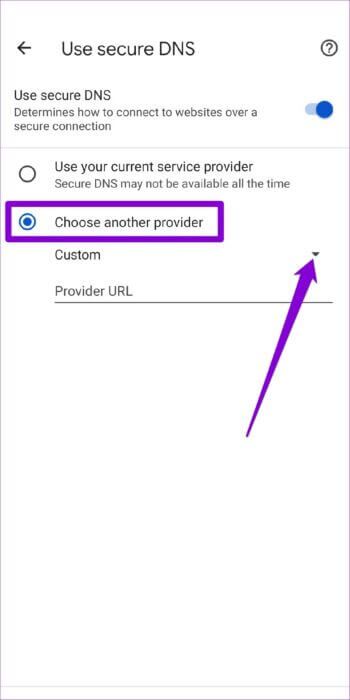
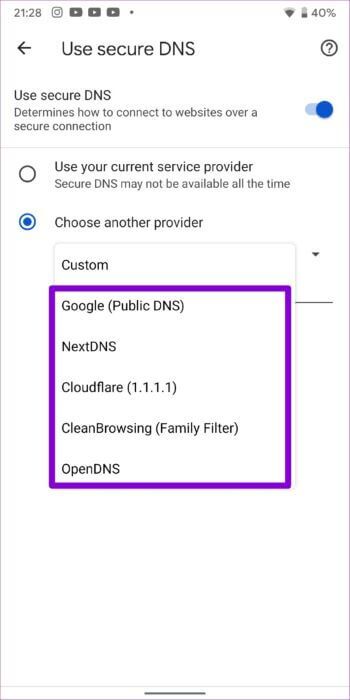
iPhone
Eftersom Chrome för iOS inte tillåter dig att ändra din DNS-server måste du gå via appen Inställningar för att göra ändringar.
Steg 1: Öppna Inställningar på din iPhone och gå till Wi-Fi. Tryck på informationsikonen bredvid ditt Wi-Fi-nätverk.

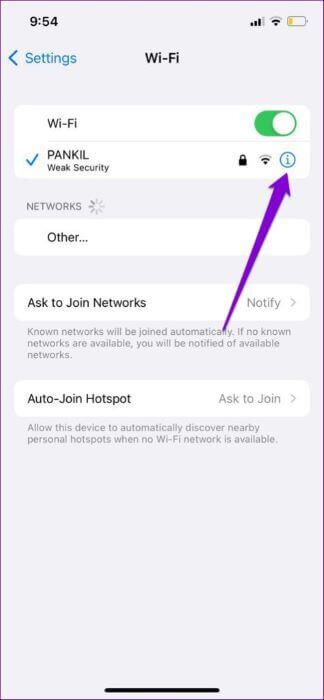
Steg 2: Scrolla ner för att trycka på DNS-konfiguration och välj sedan Manuell på nästa sida.
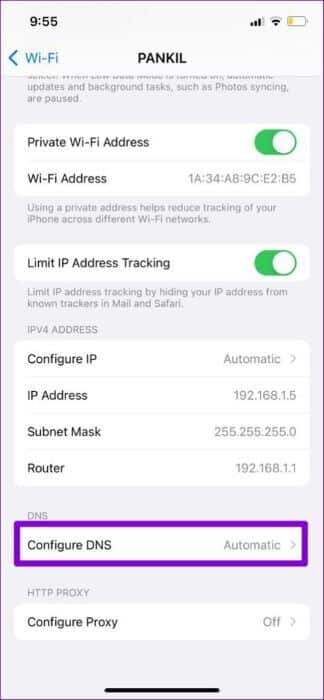
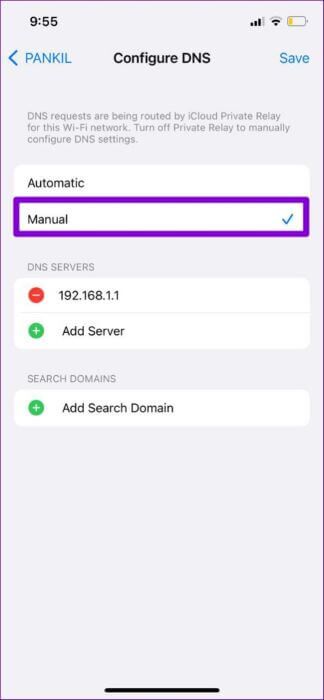
Steg 3: Klicka på minusikonen för att ta bort de förifyllda posterna under DNS-servrar. Klicka sedan på Lägg till server för att skapa en ny post för Google DNS genom att ange 8.8.8.8 och 8.8.4.4 i rutan.
Klicka slutligen på Spara i det övre högra hörnet.
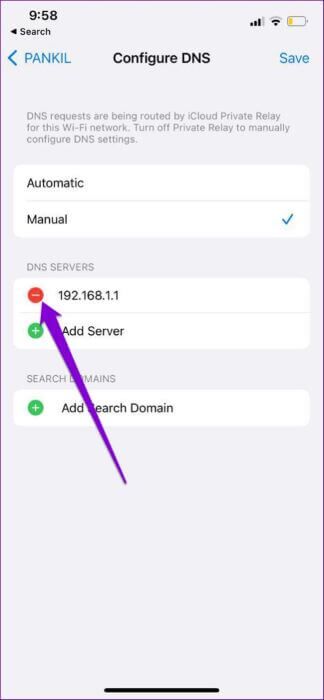
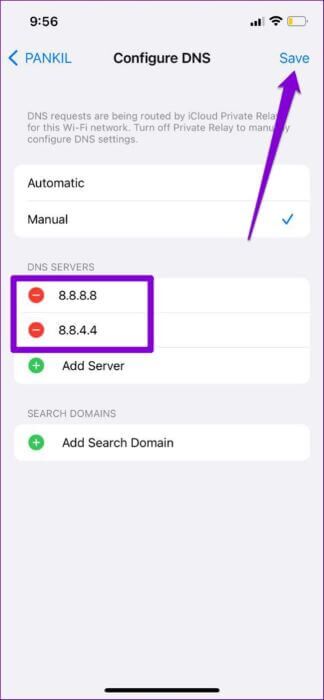
Starta om Google Chrome-appen och försök att ladda webbsidan igen.
4. Använd standardskydd (för Android)
Förbereda Säker surfning En grundläggande funktion som är utformad för att skydda dig mot skadliga webbplatser. Att ställa in Chrome på utökat skydd kan dock förhindra att vissa annars säkra sidor laddas. Istället för att inaktivera säker surfning helt kan du prova att växla till standardskyddsläge. Så här gör du.
Steg 1: I Google Chrome-appen trycker du på menyikonen med tre punkter högst upp och väljer Inställningar.


Steg 2: Gå till Integritet och säkerhet och tryck på Säker surfning.

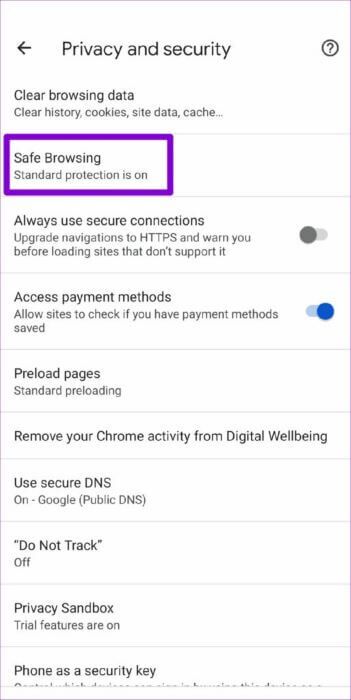
Steg 3: Välj standardskydd.
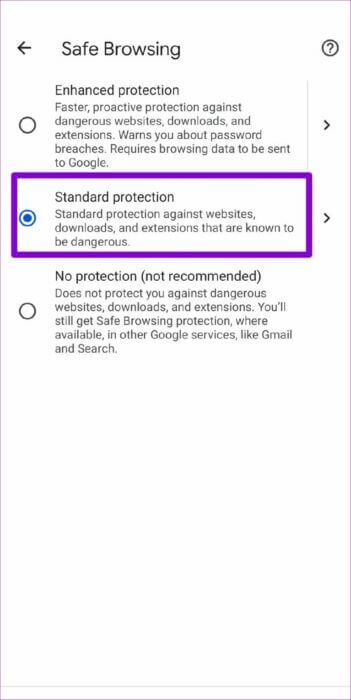
Försök att ladda en webbsida i Chrome för att se om problemet är löst.
5. Innehållskontroll och sekretessbegränsningar (för iPhone)
Om du tidigare har aktiverat någon Innehållsbegränsningar på iPhone eller iPad Chrome kan misslyckas med att läsa in vissa webbsidor. Om problemet är begränsat till ett fåtal webbsidor kan du försöka inaktivera Innehålls- och sekretessbegränsningar på din iOS-enhet genom att följa stegen nedan.
Steg 1: Öppna Inställningar-menyn och gå till Skärmtid.
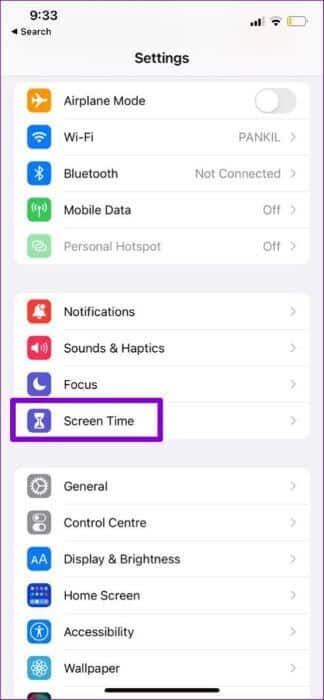
Steg 2: Tryck på Innehålls- och sekretessbegränsningar och stäng av det.
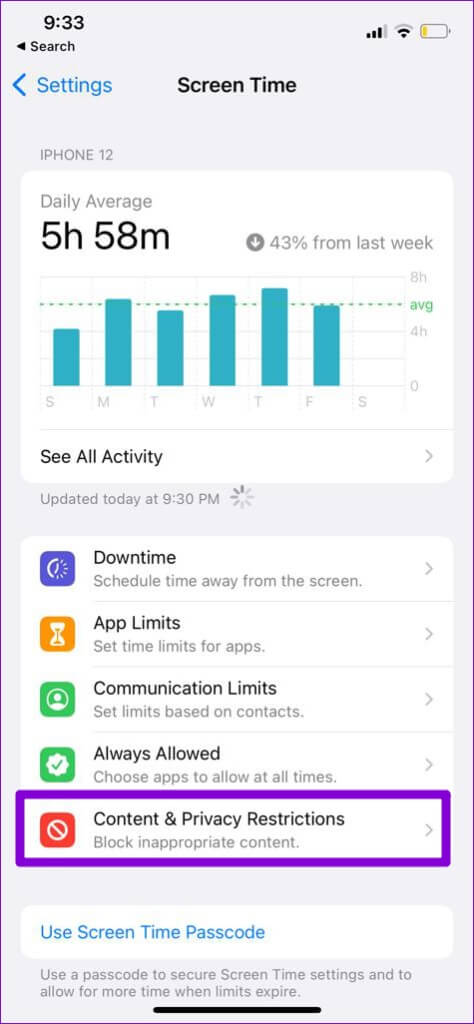
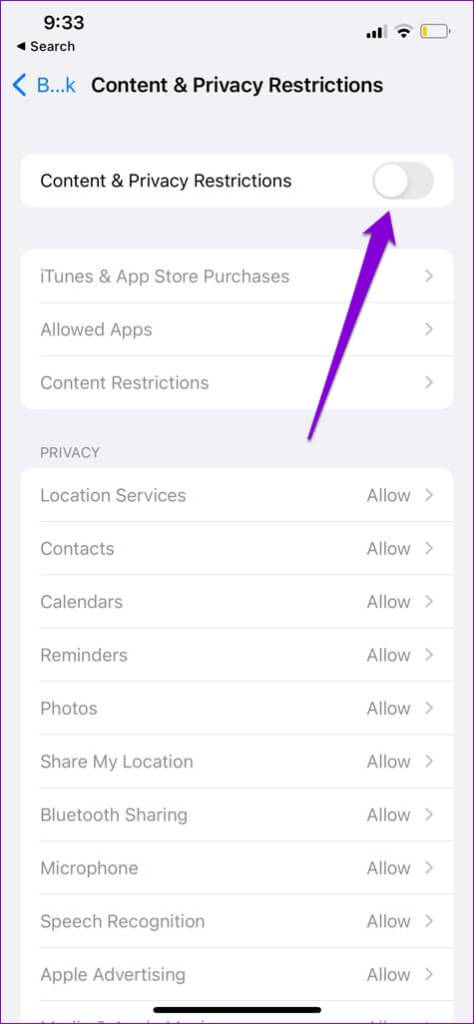
6. Rensa Chrome-cachen och cookies
Gammal webbläsardata är fortfarande en av de vanligaste orsakerna till att Chrome inte laddar webbsidor. Om lösningarna ovan inte fungerar kan du därför prova att rensa Chromes cache och cookies.
Steg 1: Öppna Chrome. Tryck på menyikonen med tre punkter för att gå till Inställningar.


Steg 2: Gå till Sekretess och säkerhet (eller Sekretess om du använder en iPhone) och tryck på Rensa webbdata.

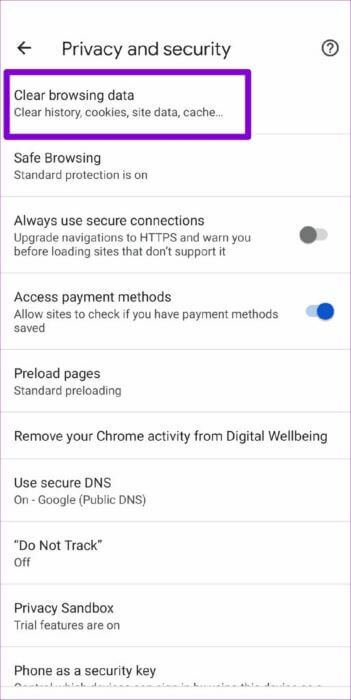
Steg 3: Tryck sedan på alternativet Tidsintervall för att välja Hela tiden. Välj sedan alternativen "Cookies och webbplatsdata" och "Cachade bilder och filer" innan du klickar på Rensa data.
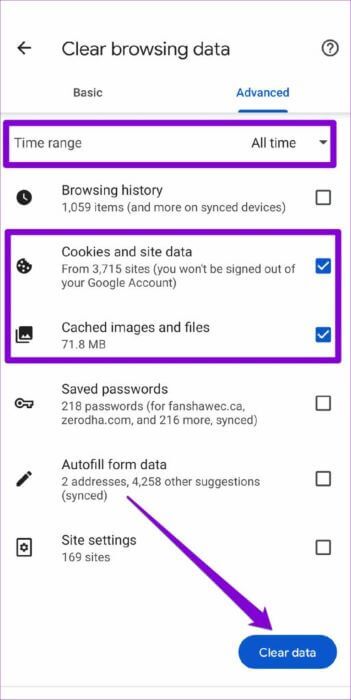
Starta sedan om Chrome igen och se om det fungerar korrekt.
7. Uppdatera Chrome
Vanligtvis medför Appuppdateringar Alla möjliga typer av buggfixar och prestandaförbättringar finns tillgängliga för appen. Så om ingenting fungerar kan du prova att uppdatera Chrome till den senaste versionen genom att besöka App Store eller Play Store.
Surfa med Chrome igen
Det kan vara irriterande när Google Chrome meddelar dig om sådana problem medan du surfar. Hitta ett bättre alternativ Lättare sagt än gjort, med hjälp av tipsen ovan bör det åtgärdas att Google Chrome inte laddar sidor på Android och iPhone.